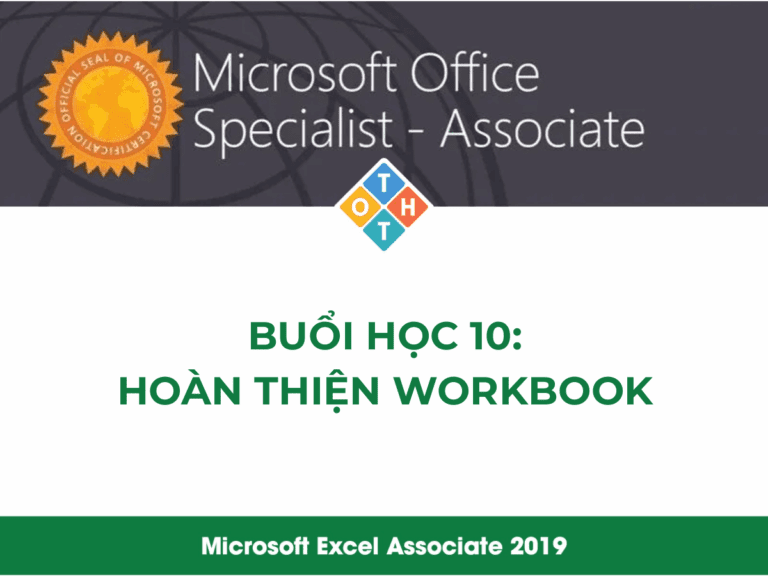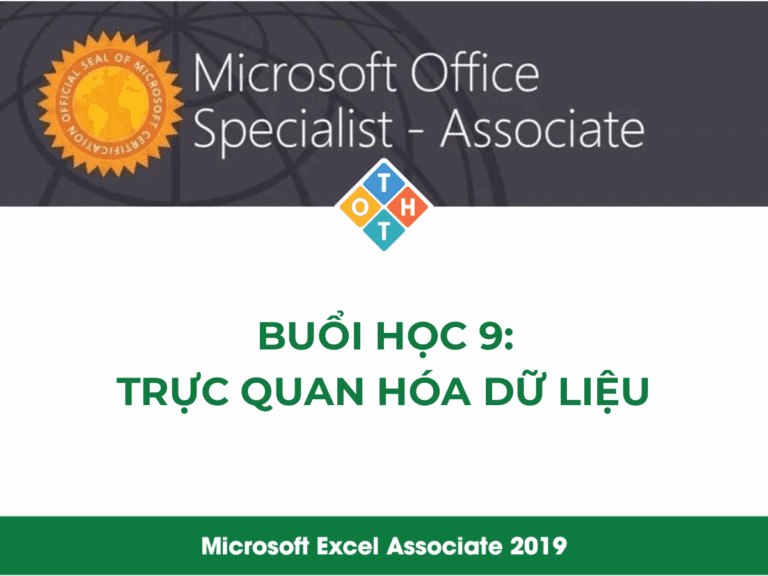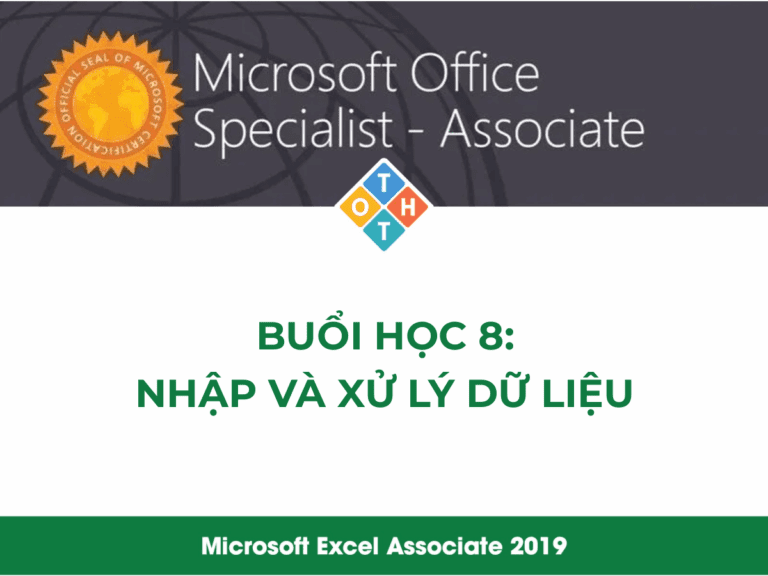Microsoft Excel 2019 là một phần mềm bảng tính mạnh mẽ thuộc bộ Microsoft Office, được sử dụng để tạo, quản lý và phân tích dữ liệu. Buổi học đầu tiên này sẽ tập trung vào việc làm quen với môi trường làm việc của Excel và thực hiện các thao tác cơ bản nhất bao gồm: khám phá giao diện, tạo, mở, nhập liệu và lưu trữ workbook.
1. Khám phá giao diện làm việc của Microsoft Excel
Khi một workbook được mở, giao diện ứng dụng sẽ được kích hoạt với nhiều thành phần chức năng, cung cấp cho người dùng các công cụ cần thiết để làm việc với dữ liệu.
Thanh Ribbon và các thẻ (Tabs)
Phía trên cùng của ứng dụng là thanh Ribbon, một dải lệnh chứa hầu hết các công cụ của Excel. Ribbon được tổ chức thành nhiều thẻ (tabs) logic như File, Home, Insert, Page Layout, Formulas, Data, Review, View, và Help. Mỗi thẻ chứa các nhóm lệnh (groups) liên quan.
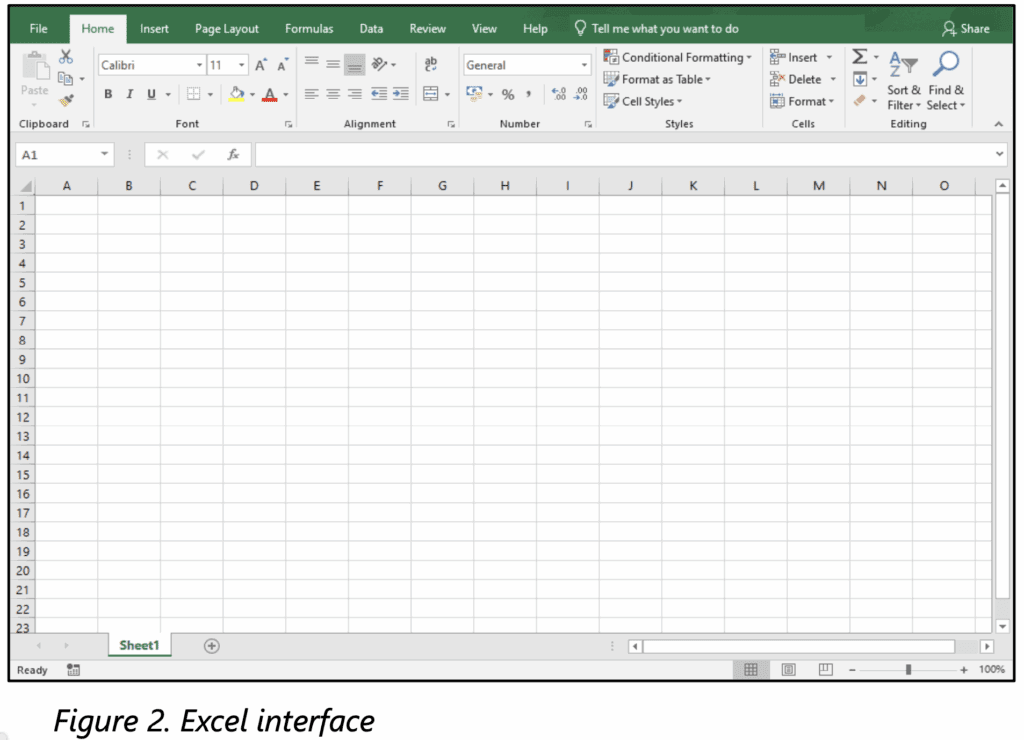
- Chế độ hiển thị Ribbon: Giao diện Ribbon có thể được tùy chỉnh để tối ưu hóa không gian làm việc thông qua mục Ribbon Display Options ở góc trên bên phải màn hình.
- Auto-hide Ribbon: Tự động ẩn toàn bộ thanh Ribbon. Để hiển thị lại, cần nhấp vào cạnh trên cùng của cửa sổ ứng dụng.
- Show Tabs: Chỉ hiển thị tên các thẻ. Các lệnh sẽ xuất hiện khi một thẻ được chọn.
- Show Tabs and Commands: Chế độ mặc định, hiển thị đầy đủ cả thẻ và các nhóm lệnh.
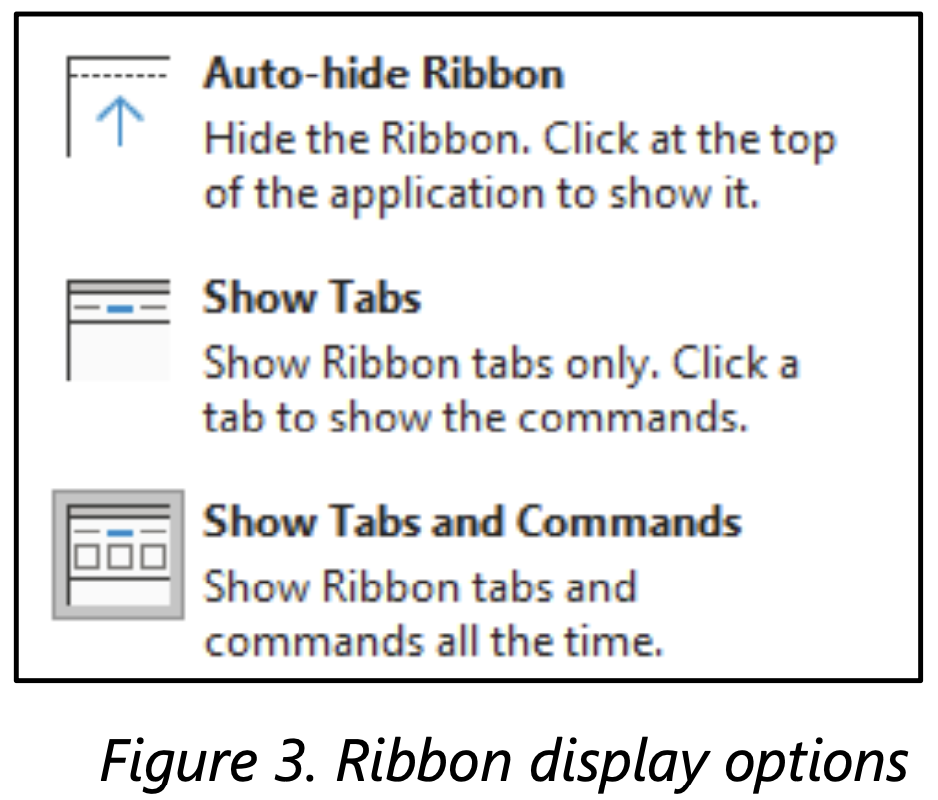
Giao diện Backstage view (Thẻ File)
Khi chọn thẻ File, Excel sẽ hiển thị một giao diện đặc biệt gọi là Backstage view. Đây là nơi quản lý các tác vụ liên quan đến tệp và ứng dụng, bao gồm các lệnh như Information, New, Open, Save, Print, Share, Export, và Options.
Các thành phần quan trọng khác
- Quick Access Toolbar: Thanh công cụ truy cập nhanh nằm ở góc trên bên trái, phía trên thanh Ribbon. Mặc định, thanh này chứa các lệnh Save, Undo, và Redo. Người dùng có thể tùy chỉnh để thêm các lệnh thường sử dụng.
- Name Box và Formula Bar: Nằm ngay dưới thanh Ribbon.
- Name Box: Hiển thị địa chỉ của ô hoặc tên của vùng dữ liệu đang được chọn.
- Formula Bar: Hiển thị nội dung hoặc công thức bên trong ô đang được chọn và là nơi để nhập hoặc chỉnh sửa dữ liệu.
- Sheet Tabs: Các thẻ trang tính (mặc định là Sheet1, Sheet2,…) nằm ở góc dưới bên trái, cho phép chuyển đổi qua lại giữa các trang tính trong cùng một workbook. Nút dấu cộng (+) bên cạnh dùng để thêm một trang tính mới.
- Status Bar: Thanh trạng thái nằm ở cạnh dưới cùng của cửa sổ, hiển thị các thông tin như chế độ xem (Normal, Page Layout, Page Break Preview) và thanh trượt Zoom.
2. Tạo và mở workbooks
Workbook là thuật ngữ chỉ một tệp tin của Excel. Việc tạo và mở workbook là thao tác nền tảng đầu tiên khi bắt đầu làm việc.
Tạo một workbook mới
Một workbook mới có thể được tạo ra từ một trang tính trắng hoặc dựa trên một mẫu (template) có sẵn để tiết kiệm thời gian thiết kế.
Quy trình thực hiện:
- Sử dụng phím tắt Ctrl + N.
- Hoặc, điều hướng đến thẻ File > New.
- Chọn Blank workbook để tạo một workbook trống, hoặc chọn một trong các template có sẵn.
Mở một workbook đã tồn tại
Có nhiều cách để mở một tệp Excel đã được lưu trữ trên máy tính hoặc trên các dịch vụ lưu trữ đám mây.
Các bước thực hiện:
- Sử dụng phím tắt Ctrl + O.
- Hoặc, điều hướng đến thẻ File > Open.
- Trên màn hình Open, các tùy chọn sau sẽ khả dụng:
- Recent: Hiển thị danh sách các tệp đã được mở gần đây.
- Workbooks / Folders: Phân loại các mục gần đây thành tệp hoặc thư mục.
- This PC: Duyệt các thư mục trên máy tính cục bộ.
- Browse: Mở hộp thoại Open truyền thống để tìm đến vị trí lưu tệp.

3. Nhập và chỉnh sửa dữ liệu
Dữ liệu được nhập trực tiếp vào các ô (cells) trên trang tính. Một ô là giao điểm của một hàng và một cột.
Nhập dữ liệu và hoàn tất một mục nhập
Để nhập dữ liệu, chỉ cần chọn một ô và bắt đầu gõ. Sau khi nhập xong, có thể hoàn tất và di chuyển đến ô khác bằng các phím sau:
- Enter: Di chuyển đến ô ngay phía dưới.
- Tab: Di chuyển đến ô liền kề bên phải.
- Shift + Tab: Di chuyển đến ô liền kề bên trái.
- Các phím mũi tên: Di chuyển theo hướng tương ứng.
- Nút Enter (dấu tick) trên Formula Bar: Hoàn tất nhập liệu và vẫn giữ nguyên ô đang chọn.
Chỉnh sửa nội dung của một ô
Khi cần thay đổi dữ liệu đã có trong một ô, các phương pháp sau có thể được áp dụng:
- Nhập đè: Chọn ô và gõ nội dung mới. Nội dung cũ sẽ bị thay thế hoàn toàn.
- Double-click (Nhấp đúp chuột): Nhấp đúp chuột vào ô để đặt con trỏ soạn thảo vào vị trí chính xác cần sửa.
- Phím F2: Chọn ô và nhấn phím F2 để kích hoạt chế độ chỉnh sửa.
- Sử dụng Formula Bar: Chọn ô và nhấp vào Formula Bar để chỉnh sửa nội dung.
Xóa nội dung ô
Có hai cách chính để xóa nội dung của một ô:
- Phím Delete: Chọn một hoặc nhiều ô và nhấn phím Delete. Thao tác này chỉ xóa nội dung bên trong ô, giữ lại định dạng (màu sắc, phông chữ,…).
- Clear Contents: Nhấp chuột phải vào ô, chọn Clear Contents. Thao tác này có chức năng tương tự như phím Delete.
Lưu ý: Lệnh Undo (Ctrl + Z) và Redo (Ctrl + Y) có thể được sử dụng để hoàn tác hoặc làm lại tối đa 100 hành động gần nhất.
4. Lưu workbooks
Lưu trữ công việc là một thao tác thiết yếu để bảo toàn dữ liệu. Excel cung cấp hai lệnh lưu chính là Save và Save As.
Phân biệt Save và Save As
- Save (Ctrl + S):
- Đối với một workbook mới chưa được lưu lần nào, lệnh Save sẽ hoạt động giống như Save As, yêu cầu đặt tên và chọn vị trí lưu.
- Đối với một workbook đã được lưu, lệnh Save sẽ ghi đè các thay đổi mới nhất lên tệp hiện tại.
- Save As (F12):
- Luôn mở hộp thoại Save As, cho phép lưu workbook dưới một tên mới, tại một vị trí khác, hoặc với một định dạng tệp khác. Thao tác này tạo ra một bản sao mới và không ảnh hưởng đến tệp gốc.
Lưu workbook với các định dạng khác nhau
Excel cho phép lưu tệp dưới nhiều định dạng để đảm bảo tính tương thích hoặc mục đích sử dụng cụ thể.
Các bước thực hiện:
- Điều hướng đến File > Save As hoặc nhấn phím F12.
- Trong hộp thoại Save As, nhấp vào hộp Save as type.
- Chọn định dạng mong muốn từ danh sách thả xuống.
- Excel Workbook (.xlsx): Định dạng tiêu chuẩn cho Excel 2007 trở lên.
- Excel 97-2003 Workbook (.xls): Định dạng cũ hơn để tương thích với các phiên bản Excel cũ.
- PDF: Lưu workbook dưới dạng tệp PDF không thể chỉnh sửa, phù hợp cho việc chia sẻ và in ấn.
- Nhập tên tệp và chọn Save.
Mẹo chuyên nghiệp: Để xuất tệp sang định dạng PDF với nhiều tùy chọn hơn (ví dụ: chỉ xuất trang tính đang hoạt động, bỏ qua thuộc tính tài liệu), có thể sử dụng tính năng File > Export > Create PDF/XPS Document.
Bài tập ứng dụng và củng cố kiến thức
Các bài tập dưới đây được trích từ tài liệu để củng cố các kỹ năng đã học.
Bài tập 1: Tạo và mở workbook
Tệp dữ liệu thực hành: Không yêu cầu tệp cho bài tập tạo mới. Với yêu cầu mở bản sao, cần có sẵn một workbook bất kỳ.
| Yêu cầu (Tiếng Anh) | Yêu cầu (Tiếng Việt) |
|---|---|
| Try-it 1: | Thực hành 1: |
| 1. Close any open files without saving them. | 1. Đóng tất cả các tệp đang mở mà không lưu. |
| 2. Create a new workbook by using a shortcut key. | 2. Tạo một workbook mới bằng phím tắt. |
| 3. Create another workbook by using any design template. | 3. Tạo một workbook khác bằng cách sử dụng một mẫu thiết kế bất kỳ. |
| 4. Close all open files, leaving one open to help with the next topic. | 4. Đóng tất cả các tệp, chỉ để lại một tệp mở để chuẩn bị cho chủ đề tiếp theo. |
| Try-it 2: | Thực hành 2: |
| 1. Close any open files without saving them. | 1. Đóng tất cả các tệp đang mở mà không lưu. |
| 2. Create a new workbook by using a shortcut key. | 2. Tạo một workbook mới bằng phím tắt. |
| 3. Use the Open window to open a copy of any existing workbook listed. | 3. Sử dụng cửa sổ Open để mở một bản sao của một workbook bất kỳ có sẵn trong danh sách. |
| 4. Close all open files, leaving one open to help with the next topic. | 4. Đóng tất cả các tệp, chỉ để lại một tệp mở để chuẩn bị cho chủ đề tiếp theo. |
Hướng dẫn giải chi tiết:
- Thực hành 1:
- Nhấn Ctrl + W nhiều lần để đóng từng tệp. Khi hộp thoại hỏi lưu xuất hiện, chọn Don’t Save.
- Nhấn Ctrl + N để tạo một workbook trống mới.
- Vào File > New. Trong danh sách các template, chọn một mẫu bất kỳ (ví dụ: “Personal monthly budget”) và nhấn Create.
- Đóng workbook được tạo từ template, chỉ giữ lại workbook trống đã tạo ở bước 2.
- Thực hành 2:
- Tương tự như trên, đóng các tệp đang mở và không lưu.
- Nhấn Ctrl + N.
- Nhấn Ctrl + O để mở cửa sổ Open. Trong danh sách Recent, tìm một tệp đã có, nhấp chuột phải vào tên tệp và chọn Open a Copy. Một tệp mới với tên được thêm số thứ tự (ví dụ “Book1”) sẽ được mở.
- Đóng tệp gốc, chỉ giữ lại tệp bản sao vừa mở.
Bài tập 2: Khám phá giao diện Excel
Tệp dữ liệu thực hành: L1_T2_try_interface_starter.docx (Tệp này chứa bảng để điền kết quả, không phải tệp Excel).
| Yêu cầu (Tiếng Anh) | Yêu cầu (Tiếng Việt) |
|---|---|
| 1. Open a blank workbook in Excel. | 1. Mở một workbook trống trong Excel. |
| 2. Open L1_T2_try_interface_starter.docx and refer to the first column. | 2. Mở tệp L1_T2_try_interface_starter.docx và tham chiếu đến cột đầu tiên. |
| 3. Identify the commands that you need to locate in the interface. | 3. Xác định các lệnh cần định vị trên giao diện. |
| 4. Fill in the table. | 4. Điền vào bảng. |
Hướng dẫn giải chi tiết:
- Mở ứng dụng Excel và tạo một workbook trống.
- Mở tệp Word L1_T2_try_interface_starter.docx.
- Quan sát giao diện Excel và tệp Word. Tệp Word sẽ yêu cầu xác định vị trí (Thẻ và Nhóm) của các lệnh như Bold, Merge & Center, Format Painter, Find & Select…
- Trong cửa sổ Excel, tìm từng lệnh. Ví dụ, lệnh Bold nằm trong thẻ Home, nhóm Font. Điền thông tin này vào bảng trong tệp Word. Thực hiện tương tự cho các lệnh còn lại.
Bài tập 3: Nhập và chỉnh sửa dữ liệu
Tệp dữ liệu thực hành: L2_T1_try1_visitors_starter.xlsx và L2_T1_try2_visitors_starter.xlsx.
| Yêu cầu (Tiếng Anh) | Yêu cầu (Tiếng Việt) |
|---|---|
| Try-it 1: | Thực hành 1: |
| 1. Open L2_T1_try1_visitor_starters.xlsx. | 1. Mở tệp L2_T1_try1_visitor_starters.xlsx. |
| 2. Enter 161 into cell B3. | 2. Nhập 161 vào ô B3. |
| 3. Enter 248 into the cell below (C3). | 3. Nhập 248 vào ô bên dưới (C3). |
| 4. Note the new values in cells H3 and H4. | 4. Ghi nhận các giá trị mới trong các ô H3 và H4. |
| 5. Save the workbook as the same name plus your initials. | 5. Lưu workbook với tên cũ cộng với tên viết tắt của người thực hiện. |
| Try-it 2: | Thực hành 2: |
| 1. Open L2_T1_try2_visitors_starter.xlsx. | 1. Mở tệp L2_T1_try2_visitors_starter.xlsx. |
| 2. Use a keyboard shortcut to edit the contents of cell A6 to contain Group/Family instead of Group. | 2. Sử dụng phím tắt để chỉnh sửa nội dung ô A6 thành “Group/Family” thay vì “Group”. |
| 3. Clear the contents of cell B20. | 3. Xóa nội dung của ô B20. |
| 4. Save the workbook as the same name plus your initials. | 4. Lưu workbook với tên cũ cộng với tên viết tắt của người thực hiện. |
Hướng dẫn giải chi tiết:
- Thực hành 1:
- Mở tệp L2_T1_try1_visitors_starter.xlsx.
- Chọn ô B3 và nhập 161, sau đó nhấn Enter.
- Con trỏ sẽ tự động chuyển xuống ô B4. Sửa lại yêu cầu, thực tế là nhập vào ô C3. Chọn ô C3, nhập 248, và nhấn Enter.
- Quan sát các ô H3 và H4 để thấy giá trị của chúng tự động cập nhật (do có công thức tính toán sẵn).
- Nhấn F12, trong hộp thoại Save As, sửa tên tệp thành L2_T1_try1_visitor_starters_XX.xlsx (với XX là tên viết tắt) và nhấn Save.
- Thực hành 2:
- Mở tệp L2_T1_try2_visitors_starter.xlsx.
- Chọn ô A6. Nhấn phím F2 để vào chế độ chỉnh sửa. Dùng phím mũi tên để di chuyển con trỏ đến cuối chữ “Group”, sau đó gõ thêm /Family và nhấn Enter.
- Chọn ô B20 và nhấn phím Delete.
- Nhấn F12, sửa tên tệp thành L2_T1_try2_visitor_starters_XX.xlsx và nhấn Save.
Bài tập 4: Lưu workbook ở các định dạng khác nhau
Tệp dữ liệu thực hành: L2_T2_try1_Jan_June_starter.xlsx, L2_T2_try2_sales_starter.xls, L2_T2_try3_Jan-June_starter.xlsx.
| Yêu cầu (Tiếng Anh) | Yêu cầu (Tiếng Việt) |
|---|---|
| Try-it 1: Save an existing workbook with a different name. | Thực hành 1: Lưu một workbook đã có với một tên khác. |
| 1. Open L2_T2_try1_Jan_June_starter.xlsx. | 1. Mở tệp L2_T2_try1_Jan_June_starter.xlsx. |
| 2. Save as Jan_June_Summary_plus your initials.xlsx. | 2. Lưu tệp với tên Jan_June_Summary_cộng với tên viết tắt.xlsx. |
| Try-it 2: Convert an older version workbook into a new version file. | Thực hành 2: Chuyển đổi một workbook phiên bản cũ sang tệp phiên bản mới. |
| 1. Open L2_T2_try2_sales_starter.xls. | 1. Mở tệp L2_T2_try2_sales_starter.xls. |
| 2. Convert to a newer version of Excel. | 2. Chuyển đổi sang phiên bản Excel mới hơn. |
| 3. Then save the file using the same name plus your initials. | 3. Sau đó lưu tệp với tên cũ cộng với tên viết tắt. |
| Try-it 3: Export an existing workbook to PDF. | Thực hành 3: Xuất một workbook đã có ra định dạng PDF. |
| 1. Open L2_T2_try3_Jan-June_starter.xlsx. | 1. Mở tệp L2_T2_try3_Jan-June_starter.xlsx. |
| 2. Export to PDF with the name Jan_June_Summary plus your initials. | 2. Xuất ra PDF với tên Jan_June_Summary cộng với tên viết tắt. |
| 3. Ensure that any print areas are ignored and that all document properties are not included before publishing to PDF. | 3. Đảm bảo bỏ qua mọi vùng in đã thiết lập và không bao gồm các thuộc tính tài liệu trước khi xuất bản ra PDF. |
Hướng dẫn giải chi tiết:
- Thực hành 1:
- Mở tệp L2_T2_try1_Jan_June_starter.xlsx.
- Nhấn F12. Trong hộp thoại Save As, nhập tên tệp là Jan_June_Summary_XX.xlsx (với XX là tên viết tắt). Đảm bảo mục Save as type là Excel Workbook (*.xlsx). Nhấn Save.
- Thực hành 2:
- Mở tệp L2_T2_try2_sales_starter.xls. Excel sẽ hiển thị tệp ở chế độ Compatibility Mode.
- Vào File > Convert. Một hộp thoại sẽ xuất hiện để xác nhận, nhấn OK.
- Tệp bây giờ đã ở định dạng mới. Nhấn F12, sửa tên tệp thành L2_T2_try2_sales_starter_XX.xlsx và nhấn Save.
- Thực hành 3:
- Mở tệp L2_T2_try3_Jan-June_starter.xlsx.
- Vào File > Export > Create PDF/XPS.
- Trong hộp thoại Publish as PDF, nhấp vào nút Options….
- Trong cửa sổ Options, bỏ chọn (uncheck) mục Document properties. Trong phần Publish what, chọn Entire Workbook. Nhấn OK.
- Đặt tên tệp là Jan_June_Summary_XX.pdf và nhấn Publish.